Лако преместите е-пошту са једног Гмаил налога на други
Лако преместите е-пошту са једног Гмаил налога на други: (Easily Move Emails from one Gmail Account to another: )Гмаил(Gmail) је једна од најпопуларнијих платформи за слање е-поште са свим функцијама које Гоогле(Google) може да понуди са њим. Али шта се дешава када направите нови Гмаил(Gmail) налог и желите да одбаците старији? Када имате важне имејлове на свом старом налогу и желите да задржите све те е-поруке? Гмаил(Gmail) вам такође пружа ову функцију, јер, искрено, руковање са два различита Гмаил(Gmail) налога може бити заиста проблематично. Дакле, са Гмаил-(Gmail) ом можете да преместите све своје имејлове са старог Гмаил(Gmail) налога на нови Гмаил(Gmail) налог ако је потребно. Ево корака које треба да пратите:

ПРИПРЕМИТЕ СВОЈ СТАРИ ГМАИЛ НАЛОГ(PREP YOUR OLD GMAIL ACCOUNT)
Да бисте преместили е -пошту(Emails) са једног Гмаил налога(Gmail Account) на други, мораћете да дозволите приступ за преузимање е-поште са вашег старог налога. За ово ћете морати да омогућите ПОП(enable POP) на свом старом налогу. Гмаил(Gmail) ће захтевати ПОП(POP) да преузме имејлове са вашег старог налога и премести их на нови. Пратите дате кораке да бисте омогућили ПОП(POP) ( Протокол поште(Post Office Protocol) ):
1. Идите на гмаил.цом(gmail.com) и пријавите се на свој стари Гмаил налог.(old Gmail account.)

2.Кликните на икону зупчаника(gear icon) у горњем десном углу странице и изаберите Подешавања(Settings) са листе.

3. Сада кликните на картицу ' Forwarding and POP/IMAP '.

4. У блоку ' ПОП преузимање(POP download) ' изаберите радио дугме ' Омогући ПОП за сву пошту(Enable POP for all mail) '. Алтернативно, ако желите да изоставите све старе е-поруке које већ имате на свом старом налогу и да пренесете све нове е-поруке које сада примите, изаберите „ Омогући ПОП за пошту која стиже од сада(Enable POP for mail that arrives from now on) “.

5.' Када се порукама приступа преко ПОП(When messages are accessed with POP) ' падајући мени ће вам пружити следеће опције да одлучите шта ће се десити са имејловима на старом налогу након преноса:
- „чувај копију Гмаил-а у пријемном сандучету“ оставља оригиналне е-поруке нетакнуте на старом налогу.
- „Означи Гмаил-ову копију као прочитану“ чува ваше оригиналне е-поруке док их означава као прочитане.
- 'арцхиве Гмаил'с цопи' архивира оригиналне имејлове на вашем старом налогу.
- „избриши копију Гмаил-а“ ће избрисати све е-поруке са старог налога.

6. Изаберите потребну опцију и кликните на ' Сачувај промене(Save changes) '.
Лако преместите е-пошту са једног Гмаил налога на други(Easily Move Emails from one Gmail Account to another)
Када добијете све своје старе е-поруке, потребно је да их преместите на нови налог. За ово ћете морати да се пријавите на свој нови налог.
1.Одјавите се са свог старог налога и пријавите се на нови налог.(login to your new account.)

2.Кликните на икону зупчаника(gear icon) у горњем десном углу странице и изаберите Подешавања.(Settings.)

3.Кликните на картицу „ Налози и увоз(Accounts and Import) “.

4.У блоку „ Провери е-пошту са другог налога(Check emails from other account) “, кликните на „ Додај налог е-поште(Add an email account) “.

5. У новом прозору унесите своју стару Гмаил адресу(old Gmail address) и кликните на „ Даље(Next) “.

6. Изаберите „ Увези е-пошту са мог другог налога (ПОП3)(Import emails from my other account (POP3)) “ и кликните на „ Даље(Next) “.

7. Након што потврдите своју стару адресу, унесите своју стару лозинку за налог(type your old account password) .

8. Изаберите „ поп.гмаил.цом(pop.gmail.com) “ из падајућег менија „ ПОП сервер(POP server) “ и изаберите „ Порт(Port) “ као 995.
9. Уверите се да ' Остави копију преузетих порука на серверу(Leave a copy of retrieved messages on the server) ' није означено и означите ' Увек користи безбедну везу (ССЛ) приликом преузимања поште(Always use a secure connection (SSL) when retrieving mail) '.
10. Одредите ознаку увезених е-порука и одаберите да ли желите да их увезете у пријемно сандуче или да их архивирате да(import them in your inbox or archive them) бисте избегли неред.
11. На крају кликните на ' Додај налог(Add Account) '.
12. Могуће је да сервер одбија приступ у овом кораку. Ово се може догодити у следећа два случаја, ако ваш стари налог не дозвољава приступ мање безбедним апликацијама или ако имате омогућену верификацију у два корака. Да бисте дозволили мање безбедним апликацијама да приступе вашем налогу,
- Идите на свој Гоогле налог.(Google account.)
- Кликните на картицу безбедности(security tab) у левом окну.
- Померите се надоле до „ Мање безбедног приступа апликацијама(Less secure app access) “ и укључите га.
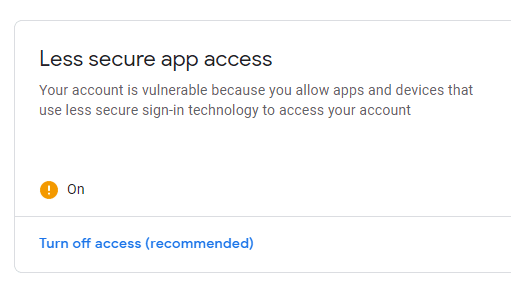
13. Бићете упитани да ли желите да одговорите на пренете мејлове као своју стару адресу е-поште или као нову адресу е-поште(reply to the transferred emails as your old email address or your new email address itself) . Изаберите одговарајуће и кликните на „ Даље(Next) “.

14. Ако одаберете ' Да(Yes) ', мораћете да подесите детаље о псеудониму е-поште. Када подесите псеудоним е-поште, можете одабрати са које адресе желите да пошаљете(which address to send from) (ваша тренутна адреса или псеудоним). Примаоци виде да је пошта стигла са адресе коју одаберете. За ово наставите да радите следеће кораке.
15. Унесите потребне детаље и изаберите ' Треат ас алиас(Treat as alias) '.

16.Кликните на ' Пошаљи верификацију(Send Verification) '. Сада ћете морати да унесете верификациони код у промпт(verification code in the prompt) . Имејл са верификационим кодом ће бити послат на ваш стари Гмаил(Gmail) налог.
17. Сада оставите овај упит какав јесте и пријавите се на свој стари Гмаил(Gmail) налог у прозору без архивирања(Incognito Window) . Отворите примљену е-поруку за верификацију и копирајте верификациони код.

18. Сада, налепите овај код у претходни одзивник и проверите.(previous prompt and verify.)

19. Ваш Гмаил(Gmail) налог ће бити препознат.
20.Сва ваша е-пошта ће бити пребачена.
То је то што сте успешно научили како да преместите е-пошту са једног Гмаил налога на други(How to Move Emails from one Gmail Account to another) , али ако убудуће желите да престанете да преносите е-пошту онда морате да следите доле наведене кораке.
ЗАУСТАВИТЕ ПРЕНОС ИМЕЈЛОВА(STOP TRANSFERRING EMAILS)
Када увезете све потребне е-поруке и желите да престанете да увозите даље е-поруке са свог старог налога, мораћете да уклоните стари налог са новог налога. Пратите дате кораке да бисте зауставили пренос даљих е-порука.
1. На новом Гмаил(Gmail) налогу кликните на икону зупчаника( gear icon) у горњем десном углу и изаберите Подешавања.(Settings.)
2.Кликните на картицу „ Налози и увоз(Accounts and Import) “.
3. У блоку „ Провери е-пошту са другог налога(Check emails from other account) “, потражите свој стари Гмаил(Gmail) налог и кликните на „ избриши(delete) “, а затим кликните на Ок.
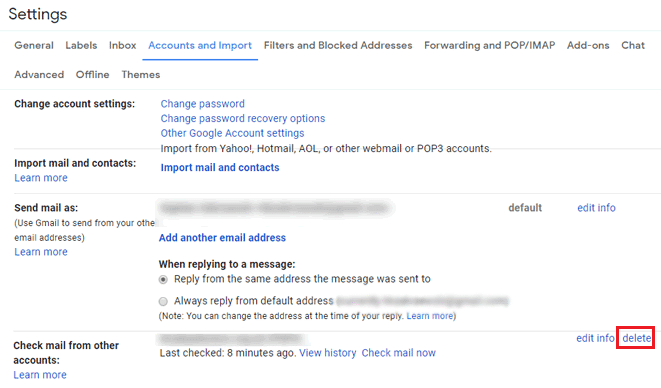
4. Ваш стари Гмаил налог ће бити уклоњен.(4.Your old Gmail account will be removed.)
Сада сте успешно прешли са свог старог Гмаил(Gmail) налога, а да не морате да бринете о изгубљеним имејловима.
Препоручено:(Recommended:)
- Режим у авиону се не искључује у Виндовс 10 [РЕШЕНО](Airplane Mode not turning off in Windows 10 [SOLVED])
- Пресликајте Андроид екран на рачунар без Роот-а(Mirror Android Screen to your PC without Root)
- Направите пречицу на радној површини у оперативном систему Виндовс 10 (ВОДИЧ)(Create Desktop Shortcut in Windows 10 (TUTORIAL))
- Управљајте виртуелном меморијом (датотеком странице) у оперативном систему Виндовс 10(Manage Virtual Memory (Pagefile) In Windows 10)
Надам се да су горе наведени кораци били од помоћи и сада можете лако да пребацујете е-пошту са једног Гмаил налога на други,(easily Move Emails from one Gmail Account to another,) али ако и даље имате питања у вези са овим водичем, слободно их поставите у одељку за коментаре.
Related posts
Како повезати Цортану са Гмаил налогом у оперативном систему Виндовс 10
Аутоматски се одјавите са Гмаил-а или Гоогле налога (са сликама)
Трајно избришите Гмаил налог (са сликама)
Како да направите Гмаил налог без верификације броја телефона
Како направити ИоуТубе налог без Гмаил-а
3 начина да делите Ви-Фи приступ без откривања лозинке
Како аутоматски избрисати нежељену пошту у Гмаил-у
Подсетите се е-поште коју нисте намеравали да пошаљете у Гмаил-у
Како избрисати Венмо налог
Како избрисати ретвеет са Твиттер-а (водич корак по корак)
Како да креирате Виндовс 10 налог користећи Гмаил
3 начина да уклоните пројекцију слајдова са било које веб локације
Како избрисати Снапцхат поруке и разговоре
Ресетујте или вратите своју Гмаил лозинку
Како омогућити контролу корисничког налога у Виндовс системима
Направите више Гмаил налога без верификације броја телефона
Како трајно избрисати Инстаграм налог
Како искористити поклон картицу на Мицрософт налогу
Онемогућите контролу корисничког налога (УАЦ) у оперативном систему Виндовс 10
Како направити пејзаж на једној страници у Ворд-у
